没有光盘和U盘如何安全快速修复系统还原步骤详解
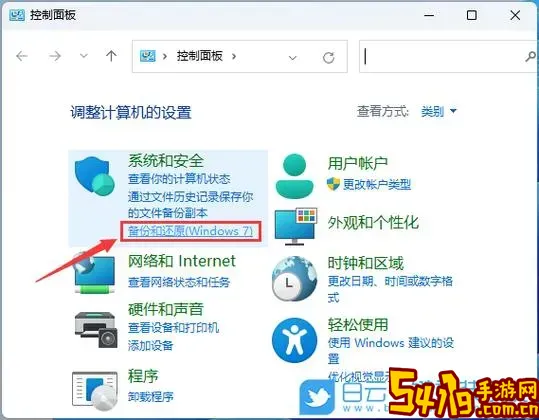
在日常使用电脑的过程中,系统出现故障或者运行缓慢是常见的问题。许多用户习惯使用光盘或U盘来修复系统或恢复系统还原点,但如果手边没有这些设备,是否意味着我们就无法快速安全地修复系统呢?其实答案是否定的,本文将结合中国地区用户的实际情况,详细介绍在没有光盘和U盘的情况下,如何利用系统内置功能和网络资源,实现安全快速的系统还原与修复。
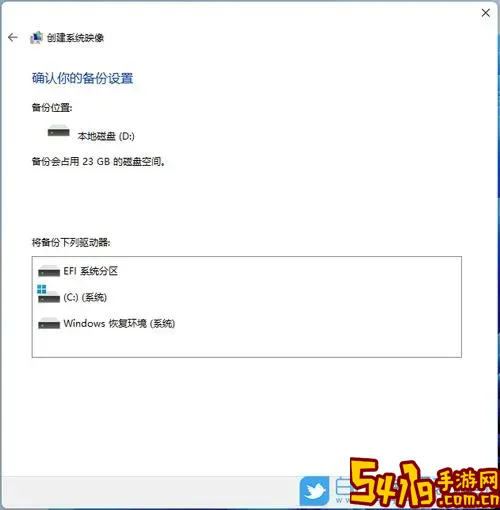
一、了解系统还原的基本原理
系统还原是在Windows操作系统中提供的一项功能,能够将系统文件和设置恢复到之前创建的一个还原点,从而解决由于系统更新、驱动冲突、软件安装等原因导致的系统异常。使用系统还原,通常不会影响个人文件,因此是修复系统问题时一种较为安全的选择。
二、利用系统自带的“系统还原”功能
1. 进入安全模式
如果系统无法正常启动,可以先进入“安全模式”,安全模式会以最小化的驱动和程序启动系统,方便进行故障排查和修复。具体操作为:
- 重启电脑,开机自检时连续按F8键(部分新电脑可能是Shift+F8,或需要借助Windows PE环境)。
- 选择“安全模式”或“带网络的安全模式”进入。
2. 打开系统还原界面
进入系统后,按键盘上的“Win+R”,输入“rstrui.exe”并回车,即可打开“系统还原”向导。
3. 选择还原点
在“系统还原”界面中,点击“下一步”,选择一个合适的还原点。还原点一般是在系统更新、驱动安装之前自动生成的。若没有合适的还原点,可以点击“显示更多还原点”查看。
4. 开始还原
确认还原点后,点击“下一步”开始系统还原,电脑将自动重启并恢复到此前状态。
三、利用Windows内置恢复环境(WinRE)
Windows恢复环境是微软为用户预置的修复系统的工具集,不依赖于外置设备,常见于Windows 10和Windows 11。进入方法如下:
- 持续重启电脑三次(强行关闭电源后开机),系统会自动进入恢复环境。
- 选择“疑难解答” > “高级选项” > “系统还原”。
从这里也可以执行“启动修复”、“命令提示符”等其他修复操作。
四、利用命令提示符修复系统
在WinRE中打开命令提示符,用户可以执行一系列命令修复系统:
- 使用“SFC(系统文件检查器)”工具修复系统文件:
输入命令 sfc /scannow 并回车,会自动扫描并修复损坏的系统文件。
- 使用“DISM(部署映像服务管理工具)”改善系统镜像:
命令 DISM /Online /Cleanup-Image /RestoreHealth 可以修复因系统镜像损坏导致的问题。
五、在系统无法进入的情况下借助网络资源
中国大陆用户普遍使用宽带接入,部分品牌电脑预装了厂商提供的云恢复方案。若没有光盘和U盘,可以尝试如下途径:
- 厂商一键恢复功能:部分品牌如联想、华硕、戴尔等内置一键恢复分区,开机时按指定快捷键(如F11、Novo按钮等)即可进入恢复环境,恢复系统至出厂状态。
- 云下载重置:Windows 10及以上系统支持“云下载”重置功能,依赖稳定的网络连接。进入WinRE的“疑难解答” > “重置此电脑” > 选择“从云下载”方案,使系统直接从微软服务器下载安装镜像并重置。
这些方法无需外置光盘或U盘,且大多数国内宽带环境下速度较快,修复过程既安全又便捷。
六、如何提前做好系统还原和备份准备
为了避免突发问题导致系统崩溃,建议用户提前做好以下准备:
1. 开启系统还原功能:
路径:控制面板 > 系统和安全 > 系统 > 系统保护,选择系统盘并开启保护功能,设置合适的磁盘空间。
2. 定期创建还原点:
针对重要操作,手动创建系统还原点,确保修复时有多个选择。
3. 使用Windows自带“备份与还原(Windows 7)”功能,或者第三方备份软件,周期性做好完整系统备份。
总结
面对没有光盘和U盘的情况,中国用户依旧可以通过系统自带的系统还原功能、WinRE恢复环境、命令行工具及厂商一键恢复、云下载重置等多种渠道,实现安全且快速地系统修复。关键在于平时注意开启和管理系统还原功能,信赖宽带网络优势利用云服务。同时,做好多层次备份是保障系统安全的根本。掌握和合理利用这些方法,可以极大地提升系统修复的效率,保障日常工作和学习的顺利进行。